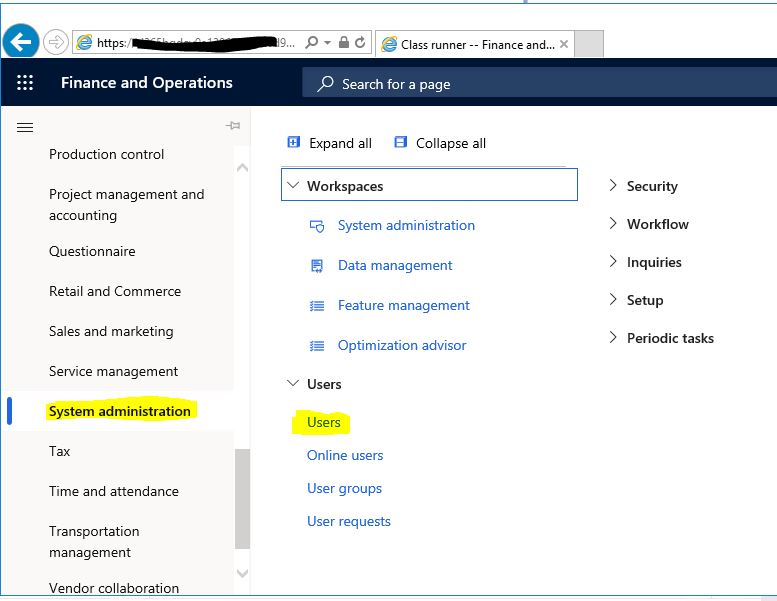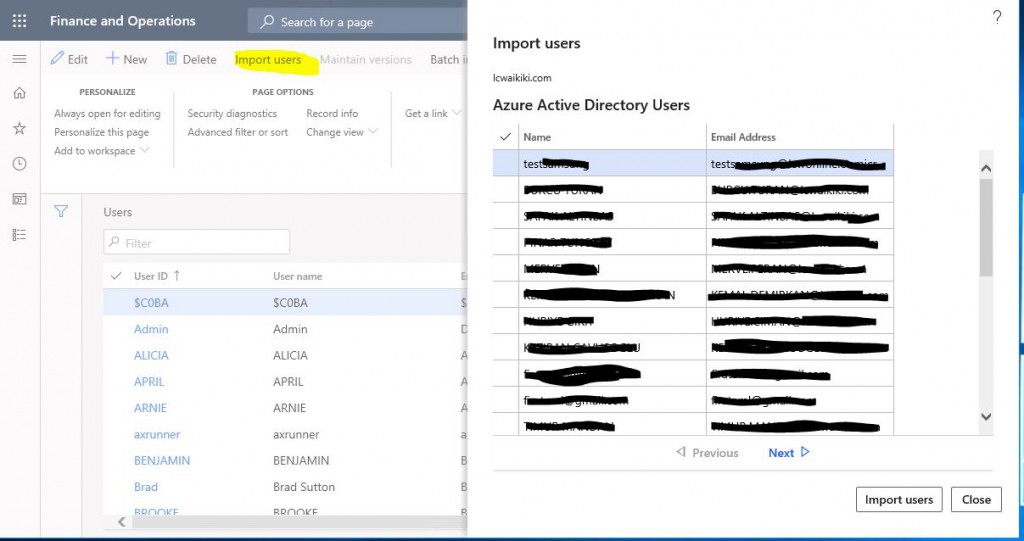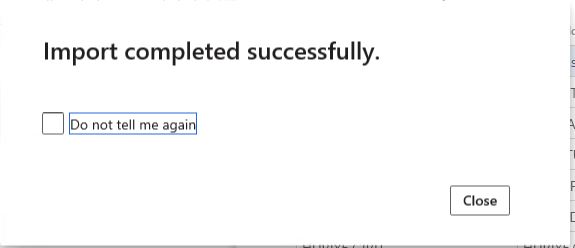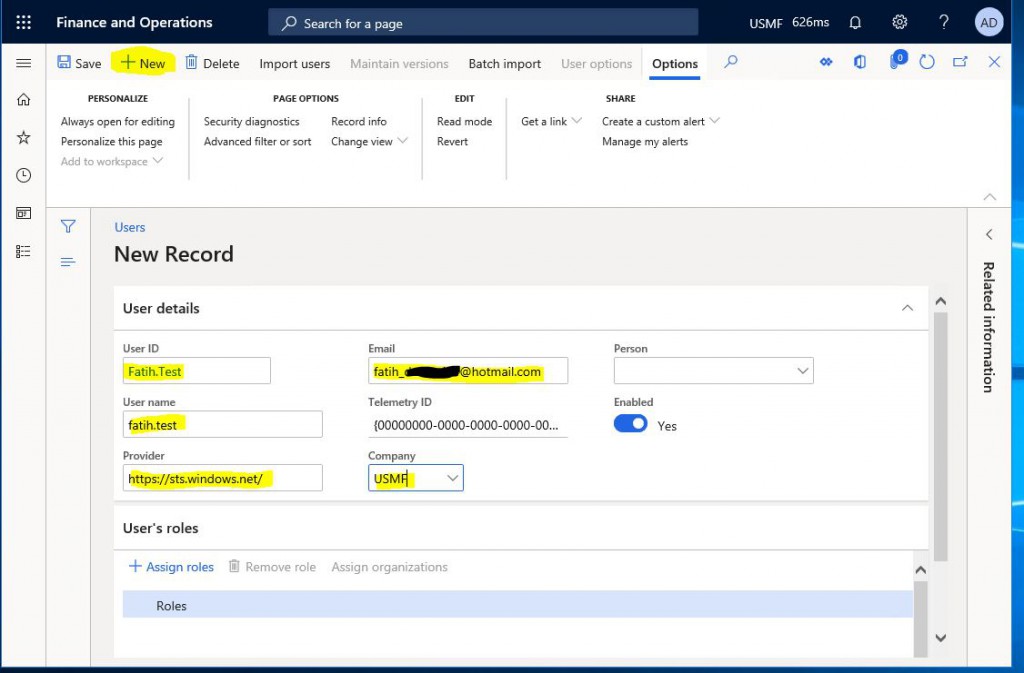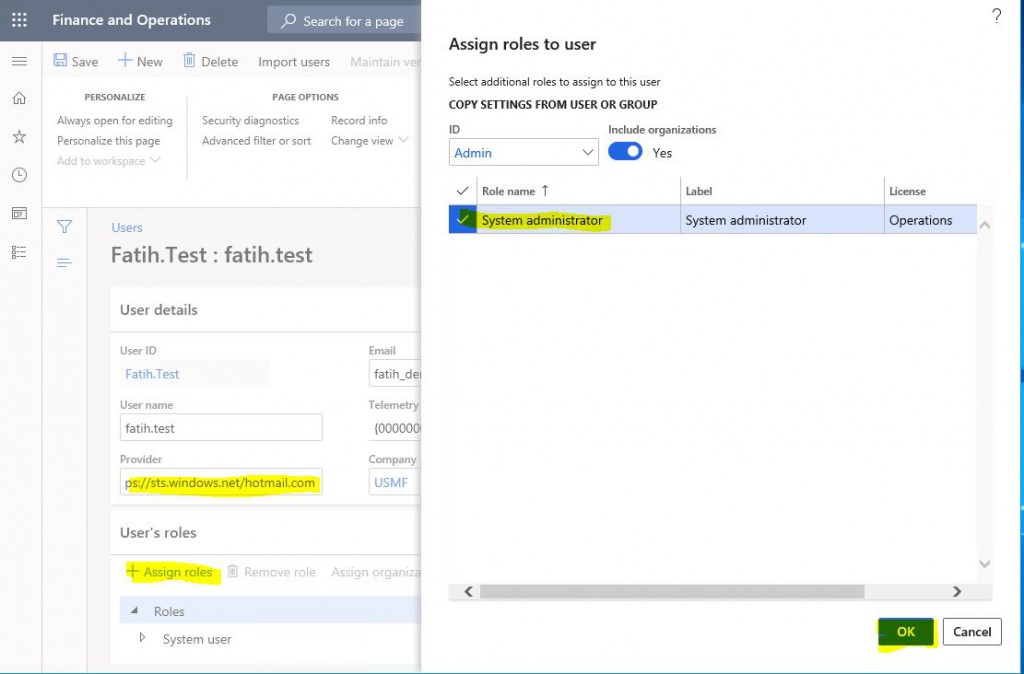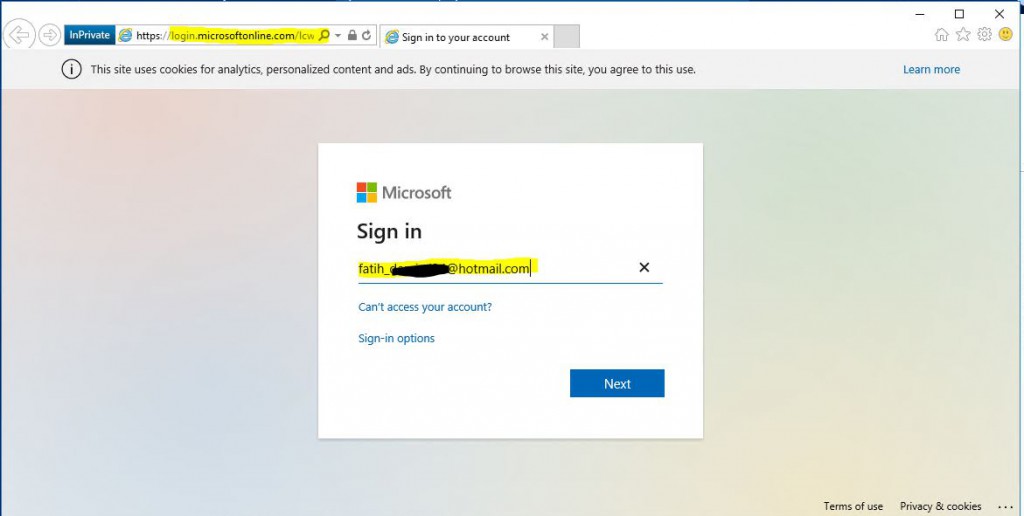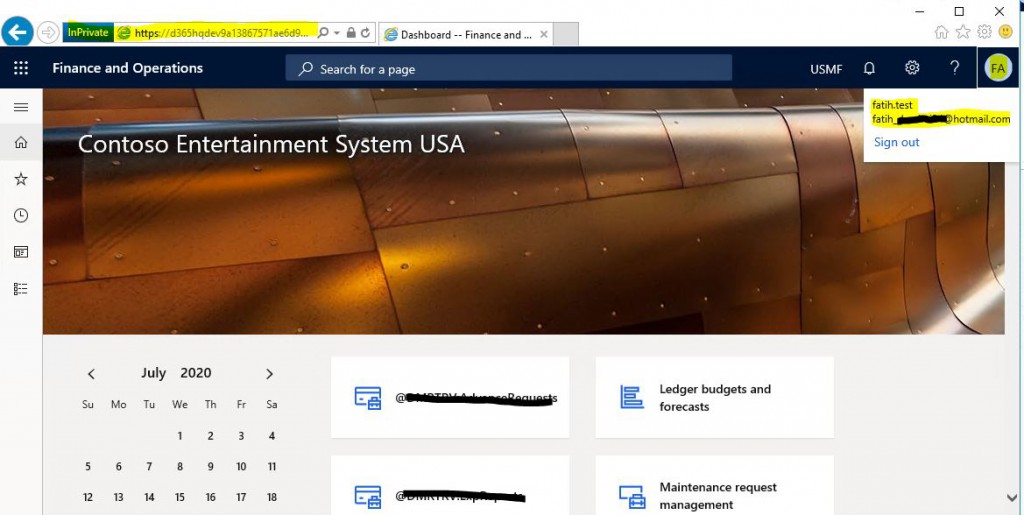Dynamics 365 Finance and Operations’a Kullanıcı Nasıl Eklenir?
Bu yazıda Dynamics 365 Finance and Operations için yeni kullanıcılar nasıl tanımlanır anlatmaya çalışacağım. Eğer test ve canlı sisteme kullanıcı eklemek istiyorsanız genelde Azure Active Directory’den içeri aktarmayı kullanırsınız. Eğer kendi geliştirme makineniz için bir test kullanıcısı oluşturmak istiyorsanız yeni kullanıcı oluşturabilirsiniz. Şimdi ikisine de bakalım.
Öncelikle System Administration->Users formunu açıyoruz. Buraya Admin hakkı olan bir kullanıcı ile giriş yapmanız gerekiyor. Eğer bu bir geliştirme ortamı ise zaten kurulum yaptığınız hesaba bu hak geliyor. Önceki yazılarımda anlatmıştım.
Resim-1
Import users diyoruz ve açılan sayfada içeri aktarabileceğimiz kullanıcılar listeleniyor. İstediğiniz kullanıcıları içeri aktarabilirsiniz.
Resim-2
Bilgilendirme mesajı çıkıyor. Sonra kullanıcılara gerekli rolleri vermemiz gerekiyor. Eski versiyondan Import esnasında rol verme sekmesi vardı yeni versiyonda yok. Bence onun olması iyiydi. Özellikle birden çok kullanıcı aktardığımda uğraştırıyor.
Resim-3
Şimdi gelelim Azure Active Directory de olmayan bir kullanıcı eklemeye. Bunu söyle izah edeyim örneğin kendi geliştirme makinemde bazı testleri yapamam gerekiyor veya danışman arkadaşların ilk testleri VM de yapması gerekiyor. Tabi bu testlerde güvenlik işin içine girmeli çünkü VS üzerinden uygulamayı açtığımda Admin olarak açıyor ve hiçbir güvenlik kısıtlamasına takılmıyor. Gerekli rolleri atayabileceğim bir kullanıcıya ihtiyacım var. Bu yüzden yeni bir kullanıcı oluşturmalıyım.
New deyip oluşturmaya başlıyorum. Kullanıcı bilgileri giriyorum. Hesap olarak bir tane Hotmail hesabımı kullandım. Kullandığınız hesaba göre Provider kısmını değiştirmeniz lazım.
- Kendi AAD Domain’ninde bir hesap ise: https://sts.windows.net
- Farklı bir AAD Domain’ninde bir hesap ise: https://sts.windows.net/XXXXX.XXX, (https://sts.windows.net/emiralfg.com)
- Eğer bir Microsoft hesabı ise: https://sts.windows.net/hotmail.com
Resim-4
Kaydettikten sonra kullanıcı oluştu. Resim-4’te Provider kısmı eski kalmış Resim-5’teki gibi olmalı. Assign Role ile yeni role ekleme yapıyoruz. Burada istediğiniz rolü verebilirsiniz. Test için oluşturduğunuz kendi rolleriniz de olabilir. Ben Admin gibi kullanmak istediğim için Admin rolü verdim.
Resim-5
InPrivate tarayıcı açıp ortamın adresini yapıştırıp kullanıcımla giriş yapmayı deniyorum.
Resim-6
Ostama girdim bir sorun olmadı. Farklı bir ortamdan giriş yaptığım için birkaç güvenlik adımı gerekti ama sorun çıkarmadı.
Resim-7
Bu yazıda Dynamics 365’in faklı ortamlarıaı nasıl kullanıcı eklerin anlatmaya çalıştım. Güvenlik ve kullanıcı yönetimi çok önemli bir konu birçok ayrıntısı mevcut ilerleyen yazılarda bunlara değinmeyi planlıyorum.
Selamlar.
www.fatihdemirci.net
TAGs: Microsoft Life Cycle Services, LCS, Azure, Azure DevOps, Import User, Microsoft Dynamics 365, MsDyn365FO, MsDyn365CE, MsDyn365, Dynamics 365 Insights Power BI, Power Automate, Power Apss, Power Virtual Agents, Dynamics 365 nedir, Dynamics 365 ERP, Dynamics 365 CRM